Windows7系统设置睡眠唤醒后需要密码解除锁定图文教程
摘要:1,开始菜单点击“控制面板”。2,点击“系统和安全”。3,找到“电源选项&rdq...
1,开始菜单点击“控制面板”。

2,点击“系统和安全”。
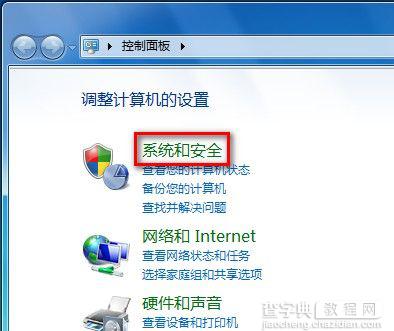
3,找到“电源选项”,点击下方的“唤醒计算机时需要密码”。
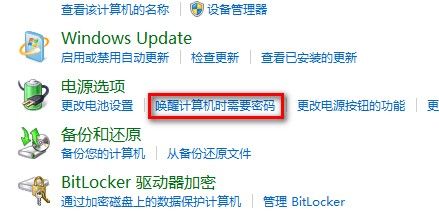
4,窗口下方“唤醒时的密码保护”栏中,点击“更改当前不可用的设置”。
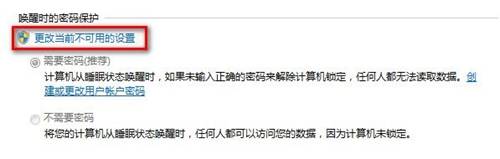
5,选择“需要密码”。
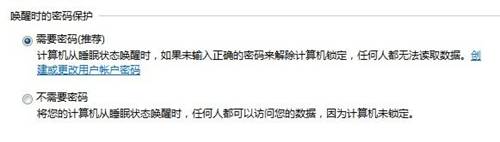
【Windows7系统设置睡眠唤醒后需要密码解除锁定图文教程】相关文章:
★ Win10系统怎么重置指纹?Win10系统重置指纹图文教程
★ Win10系统如何调整窗口大小 Windows10系统下使用键盘快捷键调整窗口大小的图文教程
★ Win10系统装QTTaBar没有顶部标签选项的解决方法
★ Win7系统删除windows media center的图文教程
★ 如何解决Win8.1系统蓝屏出现错误代码0x0000013a的方法
★ WindowsXp系统提示YJT.exe-无法找到组件的故障原因及两种解决方法
